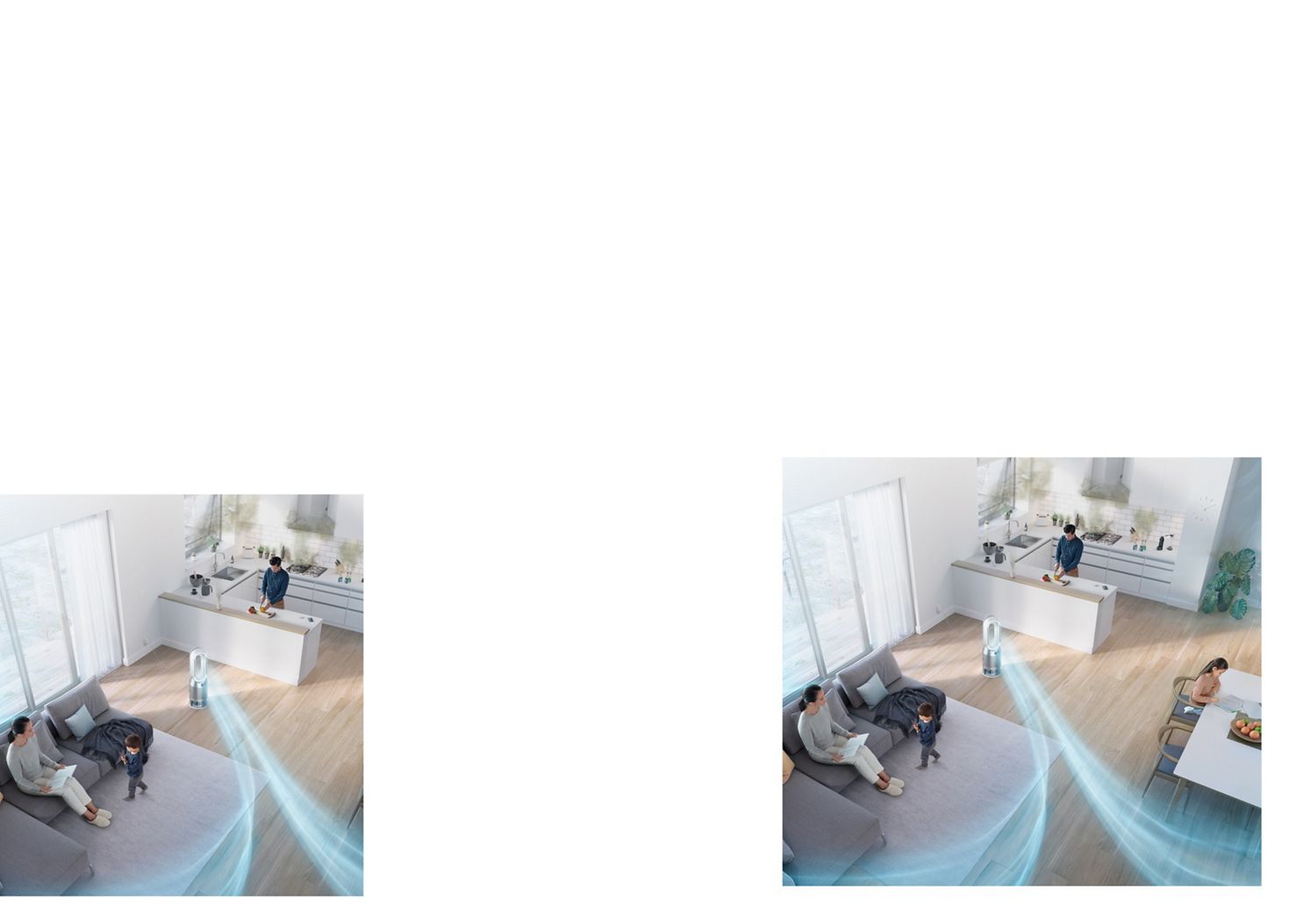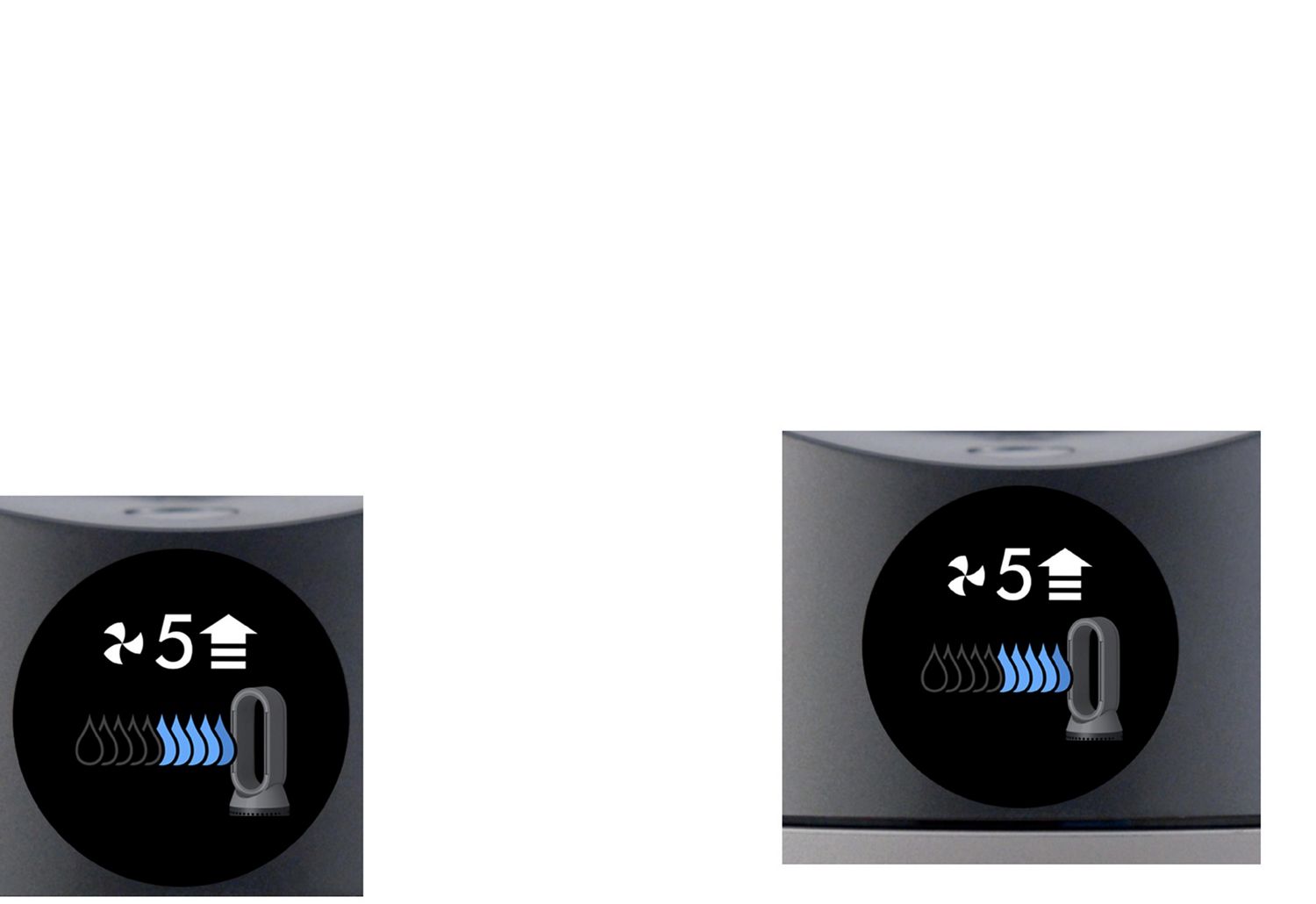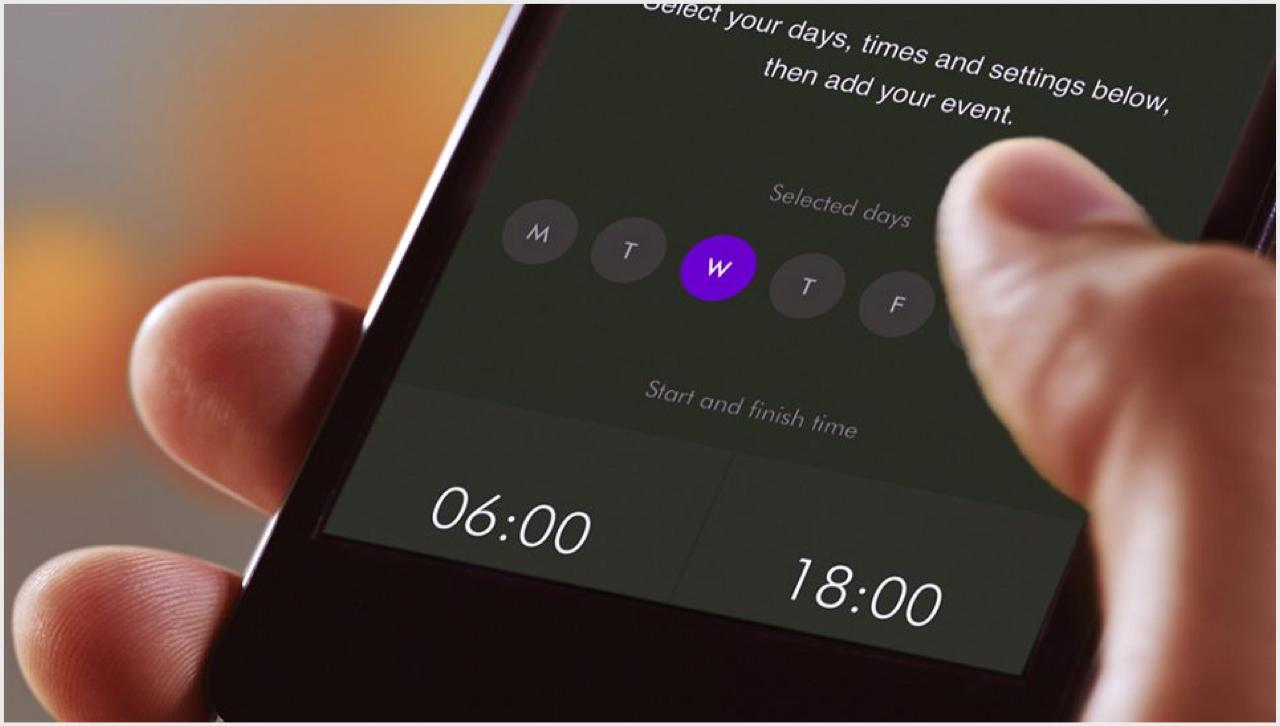クイックスタートガイド
初めてご使用の際には、こちらのクイックスタートガイドをご覧ください。

MyDyson™アプリとの接続方法
手順に従って、空気清浄機をMyDyson™アプリへ接続してください¹。
-
Step 1
お手持ちのスマートフォンにMyDyson™アプリをダウンロードします。アプリを開き、メニューから「製品を追加します」を選択し、本製品を選択します。
-
Step 2
LCDディスプレイにスマートフォンを近づけると、製品が検知されます。
-
Step 3
電源ボタンを押して、MyDyson™アプリと接続するためのペアリングを開始します。ディスプレイの指示に従って、セットアップを完了します。
使い方
-

オート空気清浄モードとオート加湿モード
空気清浄と加湿機能をともにオートモードに設定すると、部屋の空気の状態と湿度を自動でモニターし、最も快適な湿度になるように風量を自動的に調整します。
-

送風方向
リモコンやMyDyson™アプリから、3つの送風方向(送風モード、ディフューズドモード、ブリーズモード)を選択できます。送風方向のそれぞれの詳細は動画をご覧ください。
-

ナイトモード
静かに過ごしたいときや睡眠時には、リモコンやMyDyson™アプリを使ってナイトモードを設定します。ナイトモードでは静音運転に切り替わり、LCDディスプレイも減光します。
-

スリープタイマー
設定した時間が経過すると、自動的に電源が切れるようにするには、リモコンまたはDyson Linkアプリのスリープタイマーボタンを押してください。次に、マシンを稼働させたい時間を選択します。
最適な性能でご利用いただくために
MyDyson™アプリの活用方法
-

スケジュール機能
リアルタイムでの空気の状態や、空気清浄履歴の確認がどこからでもできます。さらに、7日先までスケジュール設定できるので、運転をお任せして便利にご利用いただけます。
-

リモコン操作
アプリのホーム画面から、電源のオン/オフ、風量、湿度の設定ができます。
-

さらに詳しく確認
二酸化窒素(NO2)や揮発性有機化合物(VOC)など、空気質に関する疑問はアプリで詳しい説明をご確認いただけます。
-

重要なお知らせ
加湿お手入れ時期や空気清浄フィルターの交換時期をお知らせします。
LCDディスプレイによる表示
本体搭載のLCDディスプレイに、空気中に浮遊する汚染物質を種類別に表示し、リアルタイムでお知らせします。さらに、湿度や空気清浄フィルターの寿命、加湿お手入れ時期もお知らせします。
-
室内の空気質(AQI)
直近の12秒間と直近の24時間の空気質データをグラフで示します。
-
粒子状物質(PM2.5)
たばこの煙や細菌など、2.5μmまでのサイズの微粒子をモニターします。
-
粒子状物質(PM10)
ハウスダストや花粉など、10μmまでのサイズの粒子をモニターします。
-
揮発性有機化合物(VOC)
芳香剤のスプレーや家庭用洗剤などに含まれる一部の化学物質は、ベンゼンなどのVOC(揮発性有機化合物)を 空気中に放出することがあります。
-
二酸化窒素(NO2)
燃料などの燃焼によって空気中に放出されることがあります。調理中に発生するガスや、自動車の排気ガスなどが含まれます。
-
室内温度
室内の温度を表示します。
-
室内湿度
室内の湿度を表示します。
-
湿度の設定
現在の室内の湿度を灰色、設定湿度を青色で表示します。
-
湿度50%の設定で加湿中
設定した湿度50%に達するまで、加湿中であることを示しています。
-
オート加湿モードで加湿中
オート設定の湿度に達するまで、加湿中であることを示しています。
-
設定湿度を達成
設定した湿度に達したことを示します。
-
設定湿度が室内湿度未満
設定した湿度が、現在の室内の湿度よりも低いことを示します。
-
空気清浄フィルター寿命
フィルター寿命がディスプレイに表示され、フィルターの交換の目安をお知らせします。
-
加湿フィルターの状態
加湿フィルターのお手入れ時期の目安が表示されます。
-
タンクへの給水
タンクへの給水が必要であることを示します。
-
Wi-Fi
Wi-Fiネットワークへの接続状態を表示します。
汚染物質のレベルの把握
汚染物質によって空気質が損なわれると、アイコンがLCDディスプレイに表示されます。左側のバーは、どれだけの汚染物質が存在するかを示しています。空気清浄機が空気を浄化すると、更新されます。
-
きれい
左側のバーの緑の部分が強調されている場合、室内の汚染物質がとても少ない状態です。
-
やや汚れている
左側のバーの黄色の部分が強調されている場合、空気清浄機が微量の汚染物質を検知しています。オートモードを使用するか、風量を弱にして空気を浄化することで、空気質を改善することができます。
-
汚れている
左側のバーのオレンジ色の部分が強調されている場合、空気清浄機が多くの汚染物質を検知しています。オートモードを使用するか、風量を中または強にして空気を浄化することで、空気質を改善することができます。
とても汚れている
左側のバーの赤色の部分が強調されている場合、空気清浄機がとても多くの汚染物質を検知しています。オートモードを使用するか、風量を強にして空気を浄化することで、空気質を改善することができます。
極めて汚れている
左側のバーの濃い赤色の部分が強調されている場合、空気清浄機が極めて多くの汚染物質を検知しています。オートモードを使用するか、風量を強にして空気を浄化することで、空気質を改善することができます。
極端に汚れている
左側のバーの紫色の部分が強調されている場合、空気清浄機が極端に多くの汚染物質を検知しています。オートモードを使用するか、風量を強にして空気清浄することで、空気質を改善することができます。
スマートスピーカーでコントロール
ダイソンの空気清浄機を音声でコントロール²
Amazon Alexa
AlexaでDysonスキルを有効にしてください。または、AlexaアプリやAmazonウェブサイトのスキルから、Dysonを検索してください。
Google Home
製品をGoogleと接続して、他のスマート家電と同様に設定してください。「OK Google」と話しかけるだけで操作できます。
Siri ショートカット
Siriショートカットと接続すると、あなたの音声やApple製品からダイソンの空気清浄機を操作できるようになります。
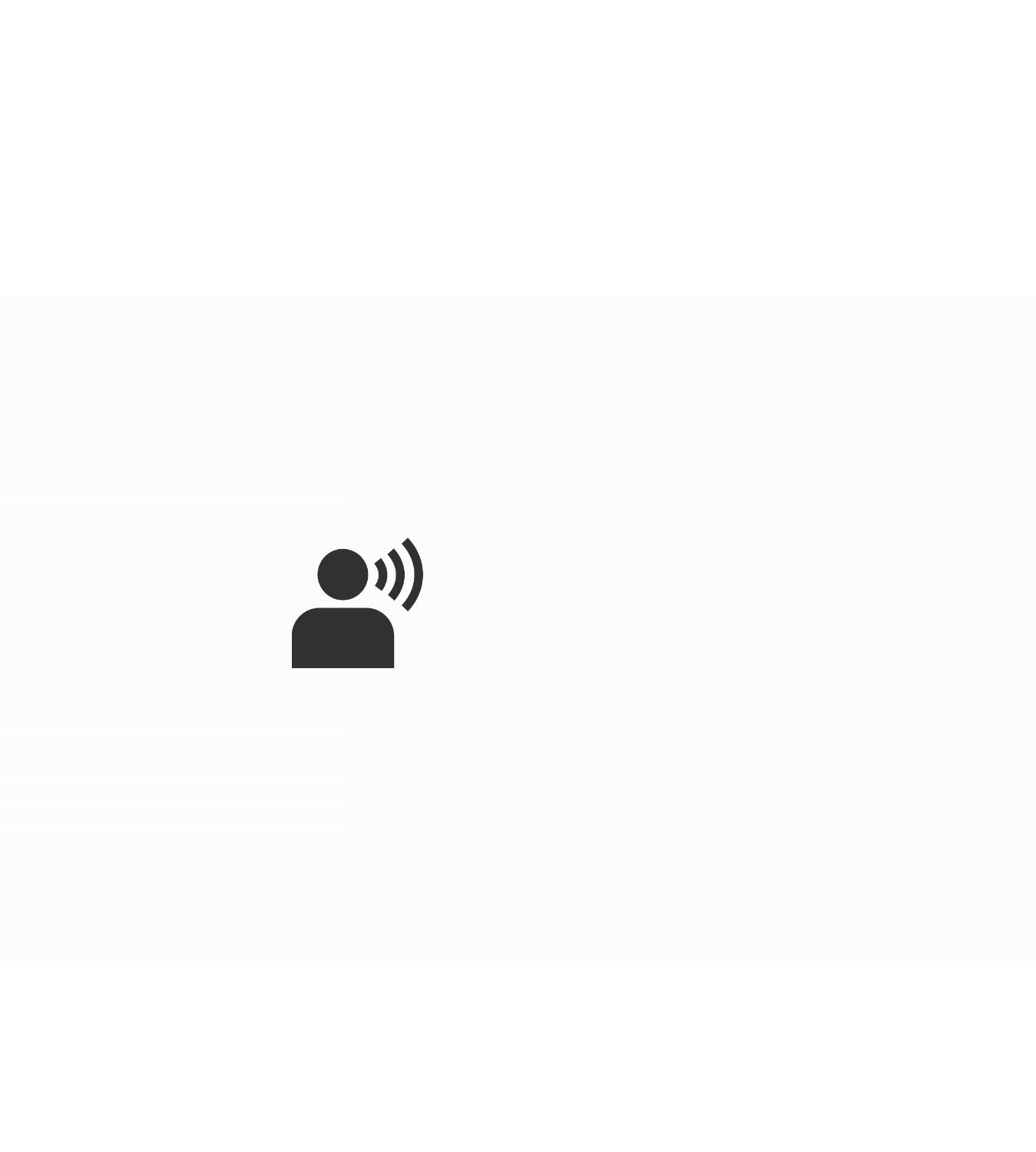
² 対応する音声サービスが必要です。ダイソンの照明は、音声コントロールに対応していません。Siriショートカットはダイソンのロボット掃除機には対応していません。
GoogleはGoogle LLCの商標です。
お手入れ方法
加湿お手入れ方法
加湿フィルターを月に1回ほどのペースでお手入れすることで、給水システムのすみずみまで洗浄できます。お手入れの時期が来ると、本製品本体のLCDディスプレイとMyDyson™アプリでお知らせします。約150gのクエン酸をご用意いただき、あとは動画や下記でご案内する手順に従ってください。

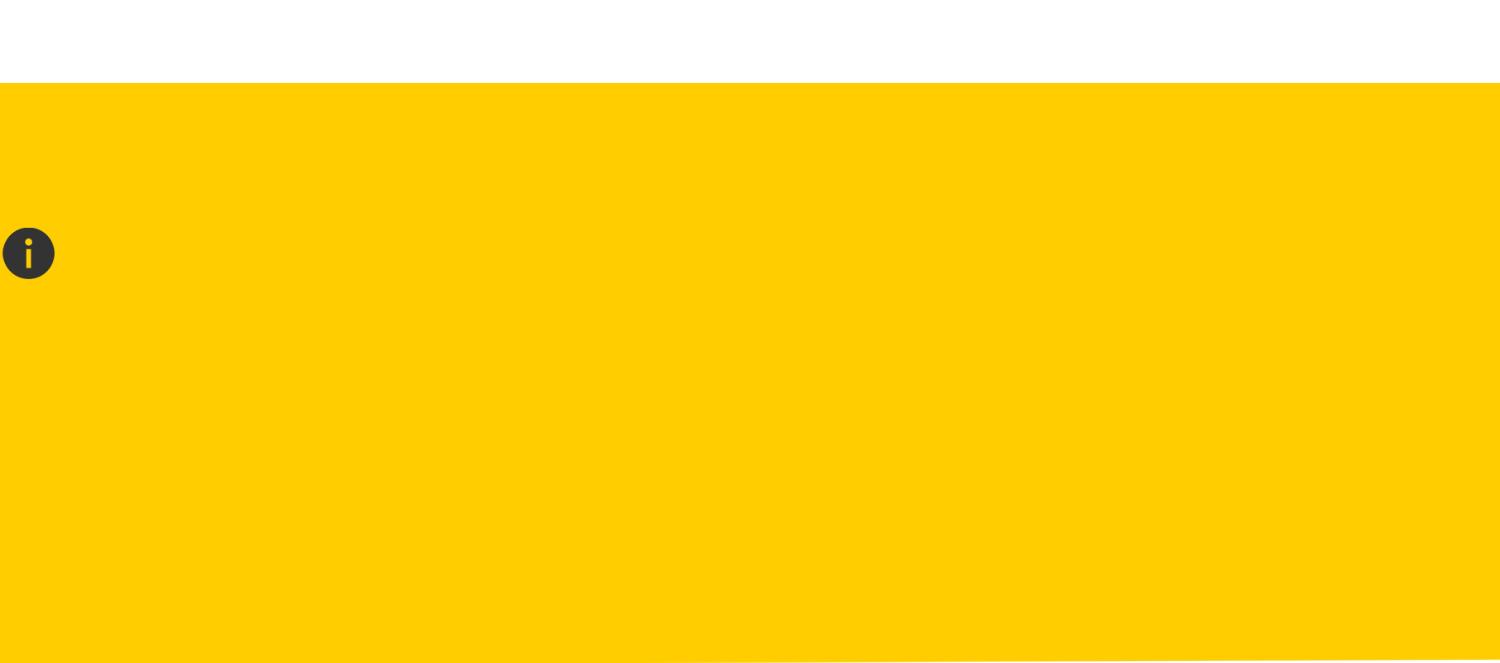
加湿お手入れ方法ステップ
加湿のお手入れ方法をステップ毎にご紹介します。
まず、本体正面にある「加湿お手入れボタン」を押して、以下①-⑨の手順に沿って進めてください。
-
空気清浄フィルターのカバーとタンクを取り外す
空気清浄フィルターのカバーの両側にあるボタンを押し下げて、フィルターカバーを外してください。内側の扉が少し開きます。本体のタンクの両側にある「タンク取り外しボタン」を押し下げます。タンクを手前に引いて本体から外し、ふたも外してください。
-
加湿フィルターを取り出す
本体から加湿フィルターを取り出し、タンクに入れ、再びふたをします。
-
洗浄液を準備する
タンクのふたを外し加湿フィルターを取り出します。タンクのMAXレベルの半量まで水道水を注ぎます。約150gのクエン酸を投入し、クエン酸が完全に溶けるまで優しくかき混ぜてください。加湿フィルターをタンクに戻し、MAXレベルまで水道水を満たします。
-
タンクのふたを取り付け、余分な水を拭き取る
タンクのふたには、本体に通電するための端子があります。水に濡れると故障の原因になります。万一、水に濡れた場合は乾いた布などでよく拭き取り、完全に乾かしてから、ふたをしっかり取り付けてください。
-
加湿お手入れ機能を開始する
本体の所定位置にタンクを押し入れます。LCDディスプレイの手順に従い、「加湿お手入れボタン」を押すと作動を始め、カウントダウンタイマーが表示されます。
-
タンクを取り外す
LCDディスプレイに加湿お手入れの終了が表示されたら、「タンク取り外しボタン」を押し下げてください。タンクを手前に引いて本体から外し、タンクのハンドルを持ってシンクへ運びます
-
加湿フィルターとタンクをすすぐ
タンクのふたを外し、タンクから加湿フィルターを取り出して、水道水ですすぎます。余分な水分を拭き取ります。さらに、タンクを水道水ですすぎます。タンクの内部を拭いて、余分な水分やゴミを取り除いてください。
※ご注意:タンクのふたは水洗いできません。水に濡れると故障の原因になります。
-
タンクに水道水を注ぐ
MAXレベルまでタンクに水を満たし、余分な水分を拭き取ってからふたを取り付けてください。
タンクのふたに水分が残っていないことを確認してください。 -
加湿フィルターとタンクを押し込む
本体の所定位置に加湿フィルターをしっかり押し込んでください。内部の扉を閉じ、フィルターカバーを取り付けてください。その後、タンクを本体に押し込みます。
※ご注意:タンクのふたが完全に乾いていることを確認してください。
-
空気清浄フィルターの交換方法
空気清浄フィルター交換時期の確認方法と交換方法については、動画でご確認ください。
-

よくあるご質問
最も快適な湿度は、部屋の温度によって異なります。 オートモードでは、最も快適な湿度になるように風量を自動的に調節します。
ダイソン空気清浄機ご利用のお客様の、平均的な空気清浄フィルター交換はおおよそ5年に1回です。
※約4382時間後にフィルター交換の表示が出る設計です。使用状況によって異なります。
タンクが満水の状態で、風量1で最長36時間加湿することができます。
加湿機能をオフにして、空気清浄機・扇風機として利用することができます。リモコンの「湿度調節」ボタンを、雫のアイコンに斜線が入るまで押すと、加湿機能を停止します。
お住まいの地域の水の硬度によって異なります。水の硬度が高い地域では、月に1回の頻度でお手入れ時期が来たことをお知らせします。軟水の地域では、頻度は少なくなります。水の硬度は、MyDyson™アプリ¹で設定できます。
いいえ、ありません。センサーが空になったことを検知し、LCDディスプレイで給水が必要であることをお知らせします。
はい、できます。1台の製品をコントロールできるアプリの数に制限はありません。最新のアップデートのみが反映されます。例えば、複数の人がスケジュールを更新した場合は最新の変更に合わせて動作します。
本製品は、特定の部屋を浄化し加湿するように設計されているので、最も多くの時間を過ごされる部屋でのご利用をお勧めします。
設置する際は、空気が効果的に循環できるように、周囲に少なくとも数十センチの隙間を確保してください。暖房器具や、ドア・窓、換気扇などの換気口から離れた場所に置き、使用中は暖房やエアコンの設定を弱めて、ドアや窓を閉めてください。
より静かな環境が必要な場合は、風量を1-4に設定するか、ナイトモードに設定してください。最も静かな設定で使用され、LCDディスプレイも減光します。
風量を増やすと浄化された風で涼しくしますので、気温の変化に応じて風量を変更することをおすすめします。夏に、涼しい風を集中して送りたい場合は、風量4-10を使用してください。冬の寒い時期は、ディフューズモードで、風を本体後方の開口部から送り出すことで直接風に当たらずに空気を浄化・加湿することもできます。
LCDディスプレイの明るさが気になる場合は、リモコンかMyDyson™アプリでナイトモードに設定してください。小さい月のアイコンが表示されますが、10秒後にディスプレイはオフになり、睡眠の妨げになるのを防ぎます。
オートモードがオンになっている際は、本体のLCDディスプレイにAUTOと表示されます。空気を浄化しているときは、白でAUTOと表示され、十分に浄化されたときは、汚染物質レベルが緑色になり、再び汚染物質が検知されるまで、動作を休止し待機します。
加湿空気清浄機のオートモードは、本体のセンサーが自動で室内の空気の状態を検知し、汚れ具合に応じて最も効率よく空気中の汚染物質を除去できる風量に調節する機能です。
空気の状態をきれいに保つことができるため、オートモードでのご利用をお勧めします。
空気清浄機は密閉された環境で最も効率的に機能します。窓を開けると、より多くの汚染物質を家の中に取り込んでしまうため、部屋の空気清浄にかかる時間が、より長くなってしまいます。
個人および家庭での衛生に関するガイダンス、各地域での影響に関する最新の情報については、公衆衛生機関のガイダンスに従ってください。
1 アプリの機能は国によって異なる場合があります。MyDyson™アプリのご使用には、アプリ対応デバイス、2.4GHzもしくは5GHzのWi-Fiまたはモバイルデータへの接続、Bluetooth 4.0 への対応が必要です。アプリの互換性については、iOS App StoreもしくはGoogle Play StoreでDyson Linkを検索してください。ご使用のネットワークによっては、別途通信料が発生する場合があります。予めご了承ください。アプリの仕様およびデザインは改善などのため、予告なく変更することがあります。
2 スマートスピーカーの互換性については、MyDyson™アプリを参照してください。
3 アプリの機能は国によって異なる場合があります。MyDyson™アプリのご使用には、アプリ対応デバイス、2.4GHzもしくは5GHzのWi-Fiまたはモバイルデータへの接続、Bluetooth 4.0への対応が必要です。アプリの互換性については、iOS App StoreもしくはGoogle Play Storeで"My Dyson"を検索してください。ご使用のネットワークによっては、別途通信料が発生する場合があります。予めご了承ください。アプリの仕様およびデザインは改善などのため、予告なく変更することがあります。
4 照明製品を登録すると、5年間の保証が付いております。Dyson Demo直営店で掃除機と空調家電を購入すると、無償で5年間に延長されます。
5 製品のお引き取りからご返却にかかる日数です。お住まいの地域や製品タイプ、部品の在庫状況により、お時間がかかる場合がございます。